전자서명 > 전자서명
전자서명 페이지 접속 후 공동인증서로 로그인
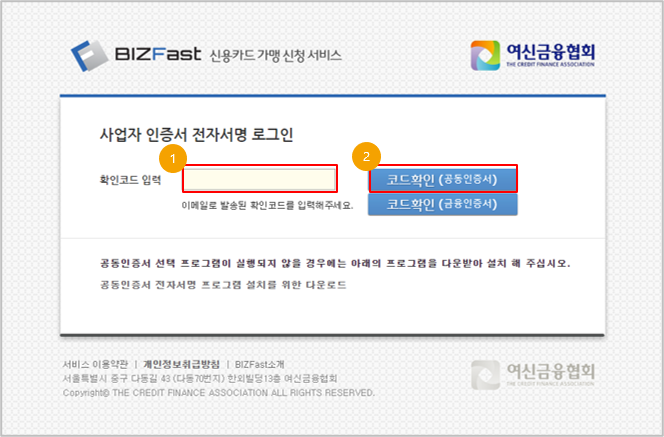
 |
전자서명 로그인사이트는 전자서명자에게 모바일앱의 신청서작성 최종확인 후 발송되는 이메일의 링크를 클릭하여 접속합니다. |
 |
신청서 전자문서 작성 최종확인단계에 발송된 이메일의 확인코드를 확인코드입력란에 입력합니다. |
 |
코드확인(공동인증서)버튼을 클릭합니다. |
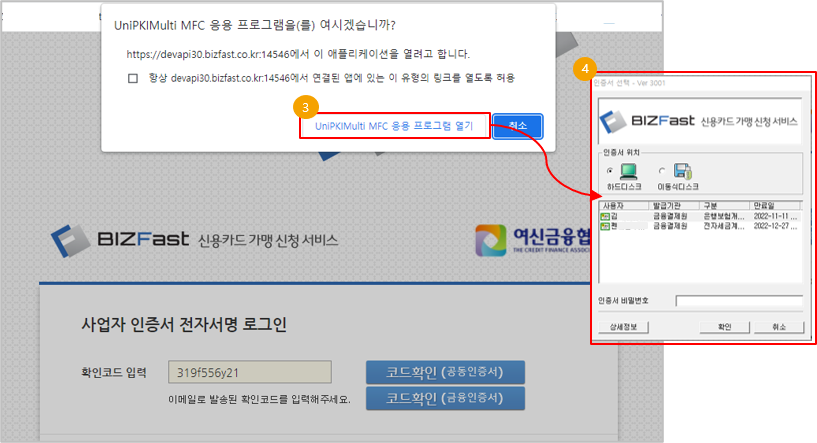
 |
‘UniPKIMulti MFC 응용 프로그램 열기‘ 버튼을 눌러 인증서 선택창을 실행합니다. |
 |
인증서 선택화면에서 사업자 인증서를 선택하여 로그인합니다. - 로그인하면 전자서명목록 조회 화면으로 이동됩니다 |
신청서 조회 및 증빙첨부문서 목록 확인
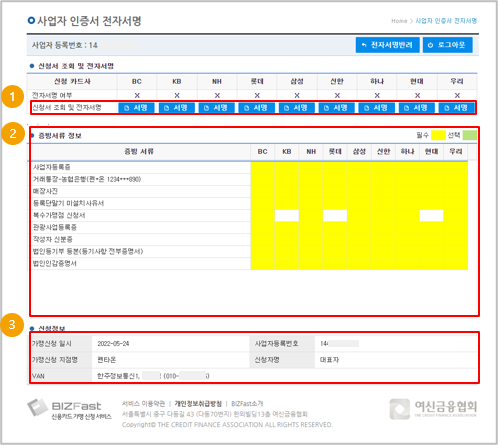
 |
전자서명 목록 조회화면에는 신청서 제출 카드사목록, 증빙서류별 카드사제출여부, 신청 기본정보가 포함되어 있습니다. |
 |
신청서조회 및 전자서명 행의 카드사별 서명 버튼을 클릭하여 신청서조회 및 전자서명 화면으로 이동합니다. |
 |
카드사별 증빙첨부문서 목록을 확인합니다. |
 |
신청 기본정보를 확인합니다. |
선택한 신청서 조회 및 전자서명
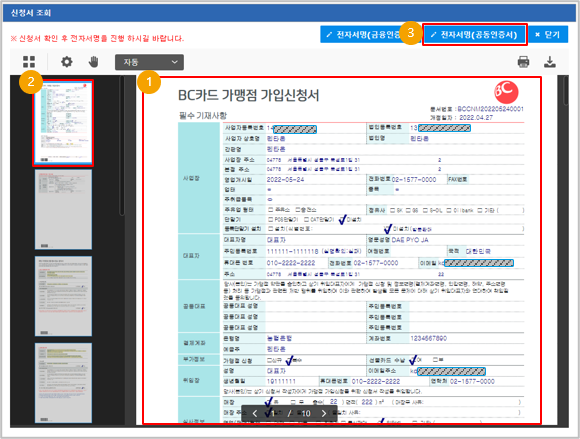
 |
전자서명 목록조회 화면에서 선택한 신청서를 조회합니다. |
 |
미리보기 목록의 썸네일 이미지를 클릭하면 해당페이지를 조회할 수 있습니다. |
 |
신청서 내용을 확인 후 전자서명(공동인증서)버튼을 클릭합니다. |
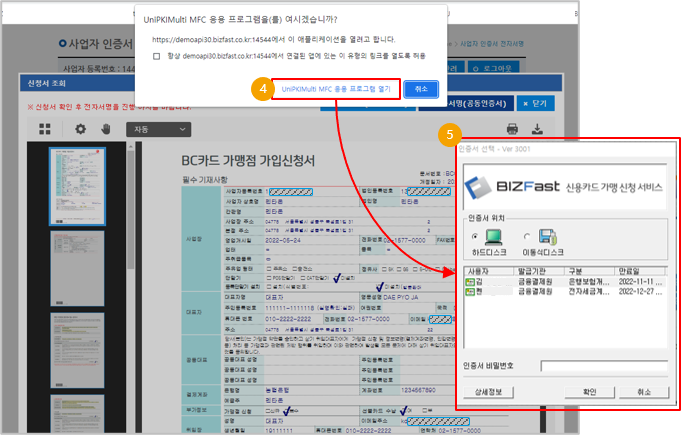
 |
‘UniPKIMulti MFC 응용 프로그램 열기‘ 버튼을 눌러 인증서 선택창을 실행합니다. |
 |
인증서를 선택하고 비밀번호를 입력하여 전자서명을 합니다 - 전자서명이 완료되면 전자서명목록화면으로 이동됩니다. |
신청서 조회 및 전자서명(금융인증서)
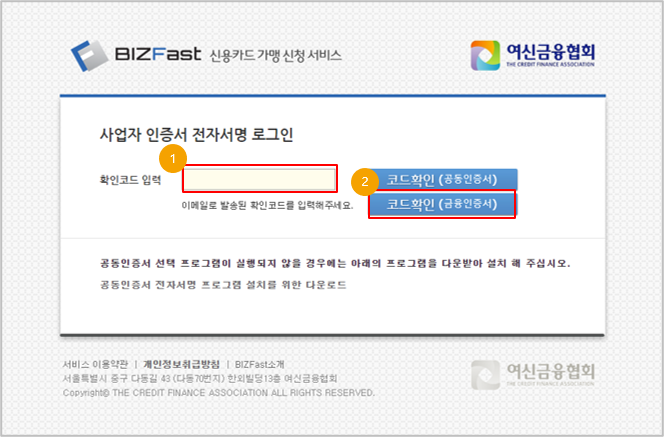
 |
전자서명 로그인사이트는 전자서명자에게 모바일앱의 신청서작성 최종확인 후 발송되는 이메일의 링크를 클릭하여 접속합니다. |
 |
신청서 전자문서 작성 최종확인단계에 발송된 이메일의 확인코드를 확인코드입력란에 입력합니다. |
 |
코드확인(금융인증서) 버튼을 클릭합니다. |
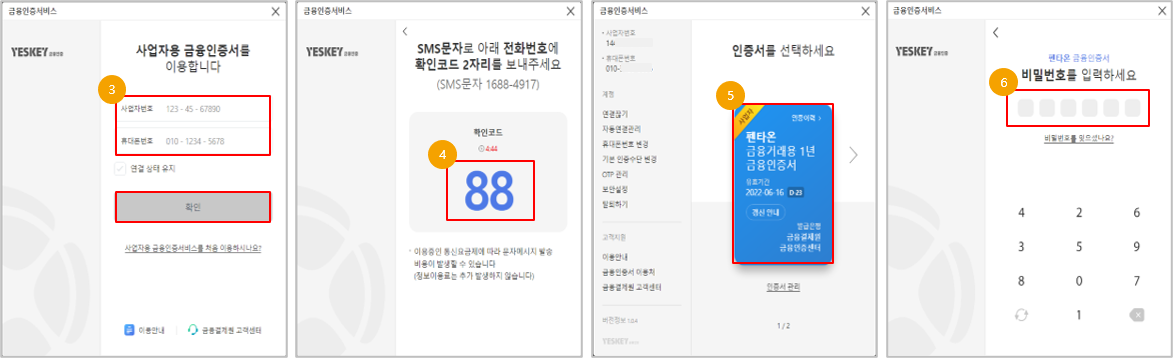
 |
‘사업자번호’와 ‘휴대폰번호’ 입력 후 확인버튼을 누릅니다. |
 |
입력한 휴대폰번호로 ‘금융인증서비스’에서 문자가 발송됩니다. 화면에 보이는 ‘확인코드’를 문자로 답장합니다. |
 |
인증서를 선택하는 화면으로 전환됩니다. 금융인증서를 클릭합니다. |
 |
금융인증서의 비밀번호를 입력하여 로그인합니다. - 로그인하면 전자서명목록 조회 화면으로 이동됩니다 |
신청서 조회 및 증빙첨부문서 목록 확인
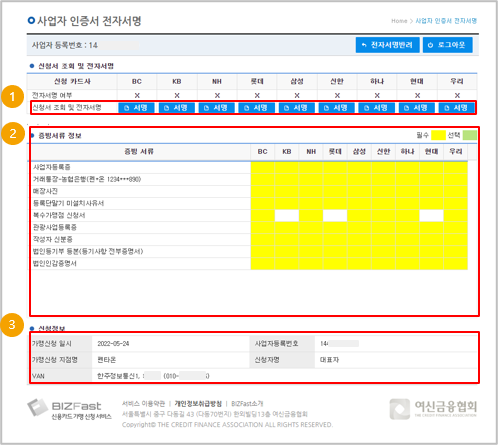
 |
전자서명 목록 조회화면에는 신청서 제출 카드사목록, 증빙서류별 카드사제출여부, 신청 기본정보가 포함되어 있습니다. |
 |
신청서조회 및 전자서명 행의 카드사별 서명 버튼을 클릭하여 신청서조회 및 전자서명 화면으로 이동합니다. |
 |
카드사별 증빙첨부문서 목록을 확인합니다. |
 |
신청 기본정보를 확인합니다. |
선택한 신청서 조회 및 전자서명
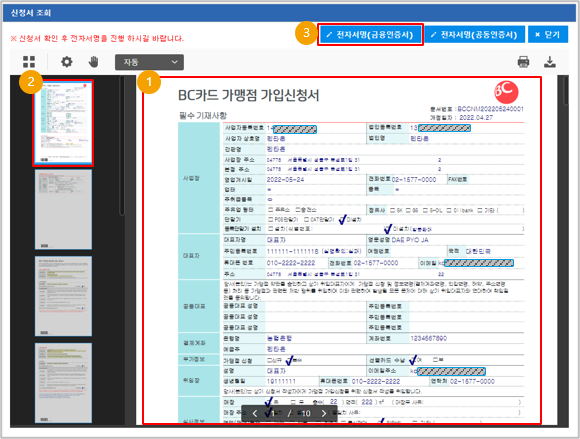
 |
전자서명 목록조회화면에서 선택한 신청서를 조회합니다. |
 |
미리보기 목록의 썸네일 이미지를 클릭하면 해당페이지를 조회할 수 있습니다. |
 |
신청서 내용을 확인 후 전자서명(금융인증서) 버튼을 클릭합니다. |
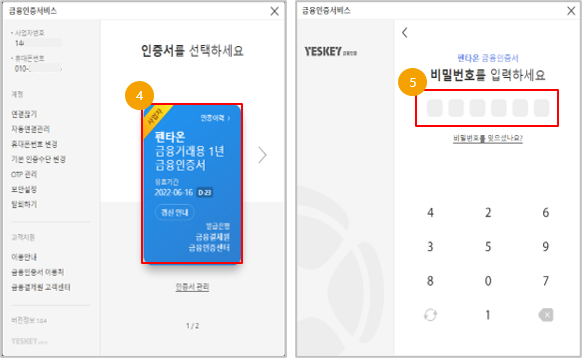
 |
사업자 금융인증서를 클릭합니다. |
 |
금융인증서의 비밀번호를 입력하여 전자서명합니다. - 전자서명이 완료되면 전자서명목록화면으로 이동됩니다. |
전자서명 여부 확인
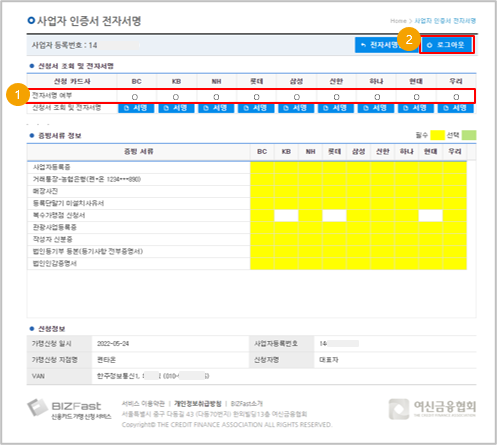
 |
전자서명을 처리한 신청서는 전자서명 여부 행에 “O” 표시가 나타납니다. - 전자서명이 모두 완료될 때까지 전자서명되지 않은 카드사의 조회버튼을 클릭하여 신청서조회 및 전자서명을 처리합니다. |
 |
전자서명이 모두 완료되면 로그아웃 버튼을 클릭하여 전자서명을 종료합니다. |
 |
로그아웃하지 않고 종료하거나 다른 사이트로 이동하려고 하는 경우 로그아웃권유 알림화면이 팝업됩니다. |
전자서명 반려
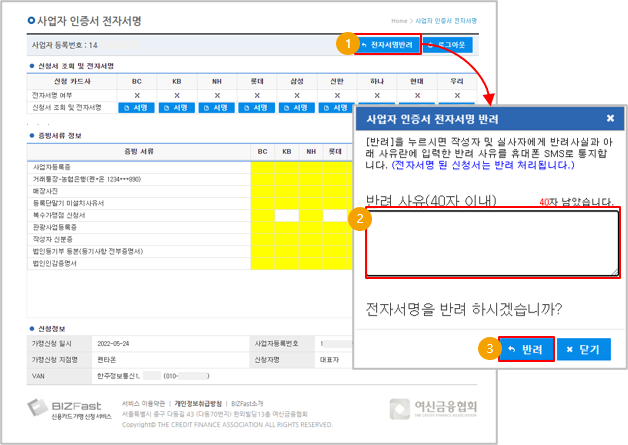
 |
신청서 조회 혹은 전자서명 도중 반려사유가 발생한 경우 전자서명반려 버튼을 클릭하여 사업자 인증서 전자서명 반려 팝업화면으로 이동합니다. |
 |
반려사유를 입력합니다. |
 |
반려
버튼을 클릭하여 반려합니다. - 작성자와 실사자에게 반려사유와 함께 전자서명 반려사실이 SMS로 통보됩니다. - 해당 신청건의 진행단계가 전자서명 반려로 설정됩니다. - 반려 전에 전자서명된 해당 신청건의 신청서는 전자서명이 모두 취소되어 함께 반려됩니다. |
전자서명 요청취소
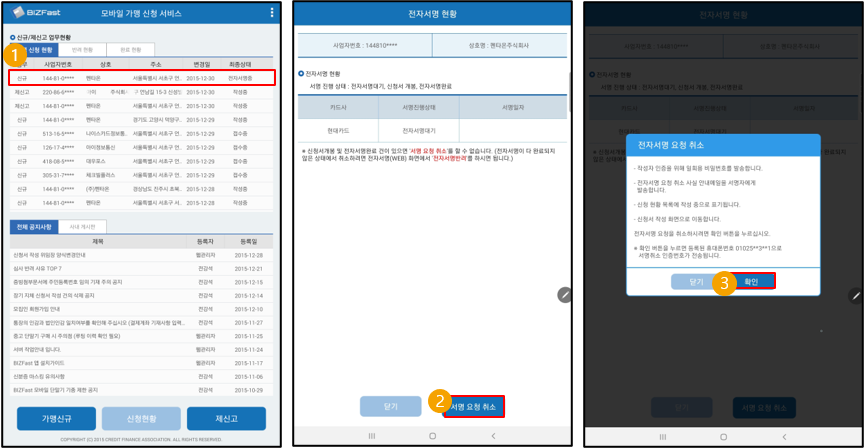
 |
업무가 “신규”이고 최종상태가 “전자서명중”인 것을 선택합니다. |
 |
전자서명 현황 화면에서 서명 요청 취소 버튼을 누릅니다. |
 |
전자서명 요청 취소 팝업에서 내용을 필히 확인하고 확인 버튼을 누릅니다. (팝업 내용에 나와있는 휴대폰번호로 인증번호가 전송됩니다.) |
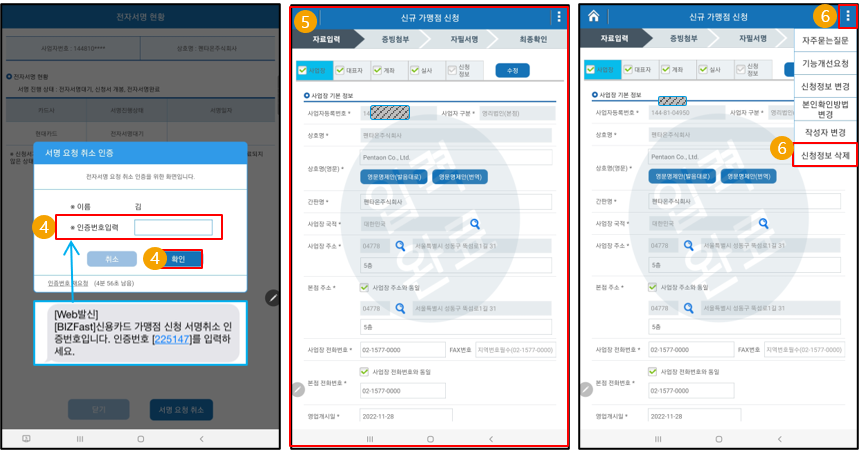
 |
휴대폰번호로 발송된 “서명취소 인증번호”를 입력하고 “확인”버튼을 누릅니다. |
 |
최종상태가 “전자서명중”인 신청건을 조회할 수 있습니다. (이 때, 아무 작업을 안하고 왼쪽 상단의 홈버튼을 눌러서 나갈 경우, 최종상태가 “작성중”으로 바뀝니다.) |
 |
오른쪽 상단의 메뉴 버튼을 눌러서 “신청정보 삭제”를 할 경우 해당 건이 삭제됩니다. |